

AnyVid ay hindi magagamit
para sa iOS ngayon
Iwanan ang iyong Email para makakuha ng mga direktang link sa pag-download ng AnyVid para sa Windows, Mac o Android.
Matagumpay na sumali. Makakatanggap ka ng isang email sa lalong madaling panahon.
Nagpadala na kami ng isang email sa mailbox na ito.


Gawing digital signature na may transparent na background ang iyong sulat-kamay na lagda
O i-drag at i-drop ito dito
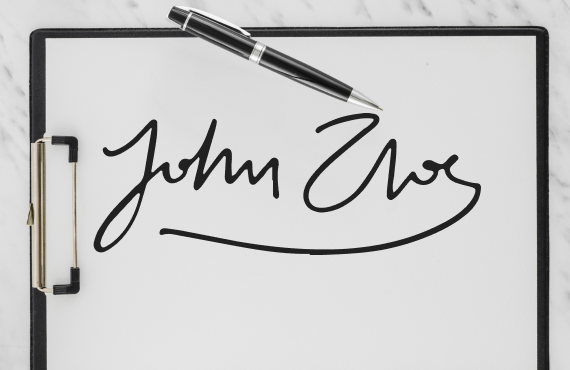

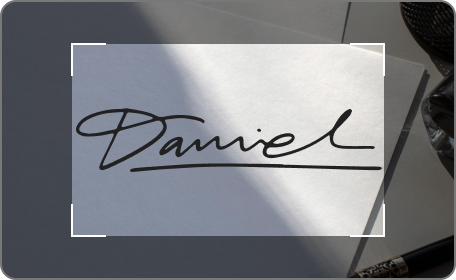
Hakbang 1. Kumuha ng Larawan ng Iyong Autograph
Magsimula sa pamamagitan ng pagsulat ng iyong lagda nang malinaw sa isang simpleng piraso ng papel. Kapag mayroon ka nang kasiya-siyang lagda, kumuha ng de-kalidad na larawan nito. Hawakan nang matatag ang camera at tiyaking ang pirma ay maliwanag at nasa gitna ng frame.
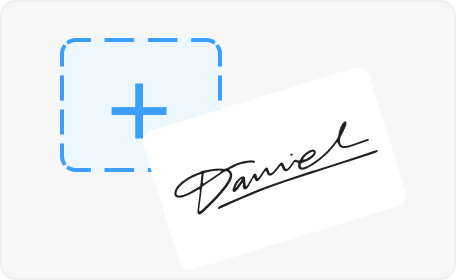
Hakbang 2. I-upload ang Iyong Handwritten Signature Image
Susunod, i-upload ang larawan o na-scan na larawan ng iyong sulat-kamay na lagda sa AnyEraser signature PNG maker. Tiyaking malinaw at hindi malabo ang larawan para sa pinakamahusay na kinalabasan.
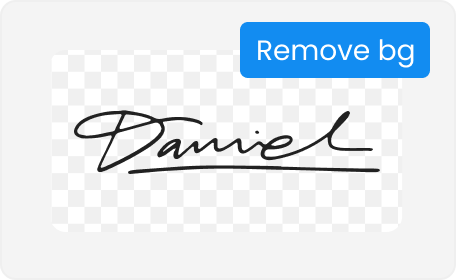
Hakbang 3. I-extract ang Lagda mula sa Larawan
Kapag na-upload na ang iyong larawan, awtomatikong makikita at aalisin ng AnyEraser signature extractor ang background mula sa iyong sulat-kamay na lagda.
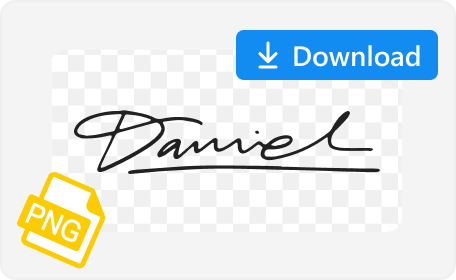
Hakbang 4. I-download ang Transparent na Lagda
I-click ang button na I-download upang i-export ang sulat-kamay na lagda sa PNG file. Pagkatapos ay maaari mong elektronikong lagdaan ang mga dokumento gamit ang transparent na lagda na ito nang walang anumang panghihimasok sa background.
Upang lumikha ng malinis na sulat-kamay na lagda para sa digital na paggamit, dapat ka munang magsulat ng isang lagda, at pagkatapos ay i-scan o kumuha ng larawan ng iyong sulat-kamay na lagda. Ang mga mahahalagang tip ay ipinapakita sa ibaba:
Isulat ang iyong lagda sa isang puting piraso ng papel. Iwasang magsulat sa mga linya, grid, o anumang iba pang marka na maaaring makagambala sa kalinawan ng iyong lagda. Ang pagsusulat sa isang malinis na ibabaw ay nagsisiguro na ang iyong lagda ay magiging malinaw at libre mula sa pagkagambala sa background, na binabawasan ang pangangailangan para sa karagdagang manu-manong pag-edit.
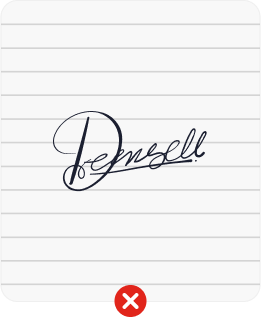
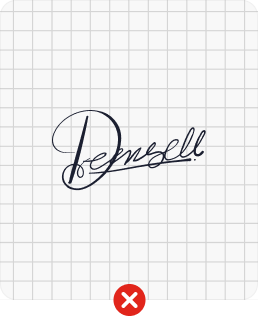
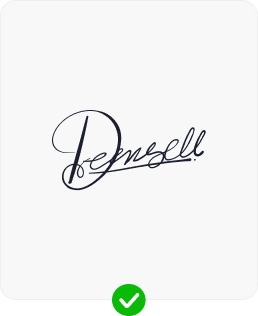
Kapag nag-scan o kumukuha ng larawan ng iyong sulat-kamay na lagda, tiyaking nakatutok nang direkta ang camera sa pirma. Ang AnyEraser, isang tool sa pag-alis ng background, ay tumpak na makikilala at ihihiwalay ang lagda. Kung ang larawan ay naglalaman ng maraming bagay, maaaring magkamali ang tool na tukuyin ang papel bilang pangunahing paksa sa halip na ang mismong pirma. Maaari itong makaapekto sa kalidad ng panghuling transparent na lagda.

I-crop ang iyong larawan at tiyaking walang ibang mga bagay sa larawan
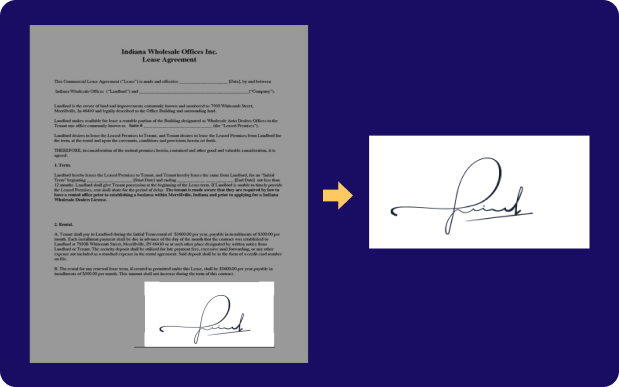
I-crop ang sulat-kamay na lagda mula sa dokumento na may buong teksto
Ang PNG ay isang format ng imahe na sumusuporta sa transparency. Karaniwan, ang iyong sulat-kamay na lagda ay ibabalik bilang JPG. Para i-convert ang iyong signature sa PNG, maaari mong gamitin ang aming background remover para sa signature, na awtomatikong mag-aalis ng background mula sa signature at pagkatapos ay i-export ang transparent na signature bilang PNG.
Una, kumuha ng shot para sa iyong sulat-kamay na lagda. At pagkatapos ay i-upload ang larawan sa isang signature background remover, na makakatulong sa iyong tanggalin ang background interference, na ginagawang transparent ang iyong sulat-kamay na lagda.
5/ 5, 1.4K rating
Huling na-update: 2025-01-04